Material :
- 1 selección, guardar en la carpeta Selecciones de vuestro PSP
- 6 imágenes, abrir con el programa
PSP
- 2 tubes, abrir con el programa
PSP
- 1 máscara, abrir con el programa
PSP
- 1 máscara guardar en la carpeta Máscaras de vuestro PSP
(masque-noel-noisette.jpg ) !
- 1 Preset Flood, guardar en la carpeta de tu elección
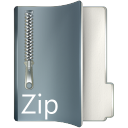
Materiales
Ayúdate de la mariquita
para seguir el tutorial
|
Si quieres utilizar tus propios colores
- Primer plano : #831100
 , Plano de fondo #ffffff , Plano de fondo #ffffff 
- Preparar un gradiente Lineal
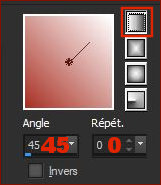
- Archivo, Nuevo, Nueva imagen, 900 X
500, Transparente
- Herramienta, Bote de pintura
 ,
rellenar con el gradiente ,
rellenar con el gradiente
- Efectos, Efectos de reflexión, Retroacción
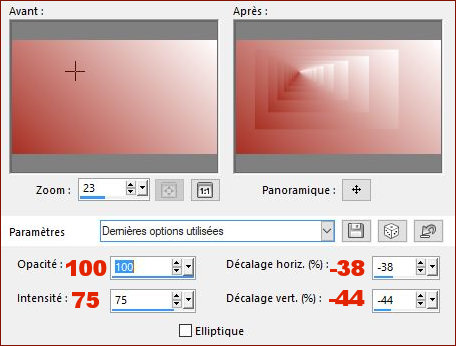
- Efectos, Efectos de distorsion, Espiral a 720 Grados
- Ajustar, Desenfocar Desenfoque Gausiano al 40%
- Efectos, Flaming Pear,
Flood
Clicar en la pequeña flecha roja y en la ventana que se abre, buscar el preset NOEL.q8r luego aplicar el preset.

- Capas, Duplicar
- Efectos, AP 01
[Distort], Distort - WavyCity
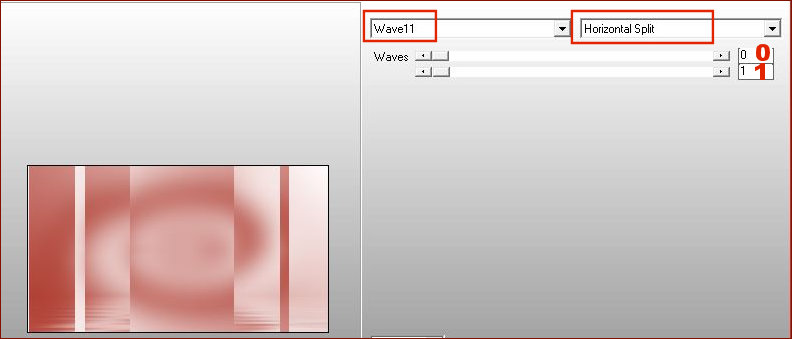
- Todavía una vez más Efectos, AP
01 [Distort], Distort - WavyCity pero con los valores siguientes.

- Efectos, Efectos de bordes, Realzar
- Doble clic en la capa Copia
de Trama 1 : Modo de mezcla :
Multiplicar
- Capas, Fusionar, Fusionar hacia abajo
- Efectos, Efectos de distorsion, Ondas

- Efectos de iluminación, Reflejos
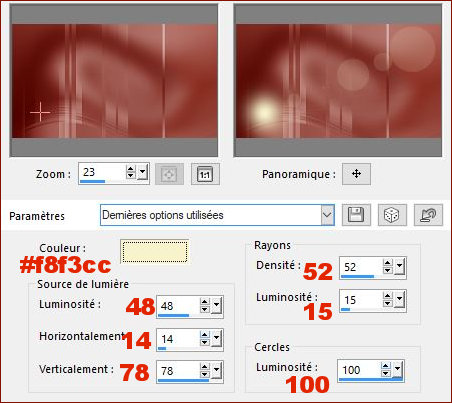
- Efectos de iluminación, Reflejos
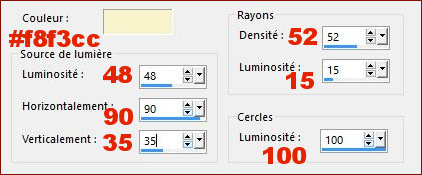
- Activa la imagen deco01-noel-noisette.pspimage, Edición Copiar,
Volver de nuevo al trabajo, Edición, Pegar como nueva capa Trama 2
- Herramienta, Selección
 (K), Cambiar las medidas Posición horiz. y Posición
vert. por las medidas de aquí abajo (K), Cambiar las medidas Posición horiz. y Posición
vert. por las medidas de aquí abajo

- Capas, Nueva capa de trama Trama
3
- Herramienta, Bote de pintura
 ,
rellenar la capa con el color del Plano de fondo #FFFFFF ,
rellenar la capa con el color del Plano de fondo #FFFFFF  , Clic derecho , Clic derecho
- Abrir la máscara %40ildiko_create_mask_free019.jpg en vuestro
PSP
- Capas, Nueva capa de máscara, A partir de una imagen,
en la ventana emergente,
seleccionar la máscara %40ildiko_create_mask_free019.jpg
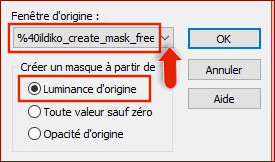
- Capas, Fusionar, Fusionar el grupo
- Imagen, Espejo, Espejo horizontal (Imagen, Espejo
en las versiones precedentes de PSP)
- Imagen, Espejo, Espejo vertical (Imagen,
Voltear en las versiones precedentes de PSP)
- Doble clic en la capa Grupo
- trama 3 : Opacidad al 77 %
- Dejar el trabajo en espera !
- Activa la imagen cadre
noel-noisette.pspimage
- Capas, Nueva capa de trama Trama
2
- Herramienta, Selección (S)

Clicar sobre el pequeño cuadrito Selección personalizada y poner las medidas siguientes
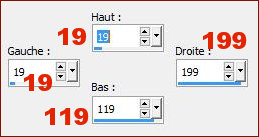
- Herramienta, Bote de pintura
 ,
rellenar la selección con el color del Primer plano #831100 ,
rellenar la selección con el color del Primer plano #831100 
- Capas, Cargar un máscarae, Cargar le máscara masque-noel-2017 a partir de disco (importante
!)

- Capas, Fusionar, Fusionar el grupo
- Selecciones, Anular la selección
- Edición Copiado especial, Copiar fusionada
- Volver de nuevo al trabajo, Edición, Pegar como nueva capa Trama
3
- Herramienta, Selección
 (K), Cambiar las medidas Posición horiz. y Posición
vert. por las medidas de aquí abajo (K), Cambiar las medidas Posición horiz. y Posición
vert. por las medidas de aquí abajo

- Capas, Duplicar
- Imagen, Espejo, Espejo horizontal (Imagen, Espejo
en las versiones precedentes de PSP)
- Herramienta, Selección
 (K), Cambiar las medidas Posición horiz. et Posición
vert. por las medidas de aquí abajo (K), Cambiar las medidas Posición horiz. et Posición
vert. por las medidas de aquí abajo

- Capas, Fusionar, Fusionar hacia abajo
- Efectos, Efectos 3D, Sombra

- Colocarse en la capa Trama
2

- Capas, Duplicar
- Imagen, Espejo, Espejo horizontal (Imagen, Espejo
en las versiones precedentes de PSP)
- Imagen, Cambiar el tamaño al 80 % (Sin marcar cambiar el tamaño a todas las capas )
- Imagen, Rotación libre

- Herramienta, Selección
 (K), Cambiar las medidas Posición horiz. y Posición
vert. por las medidas de aquí abajo (K), Cambiar las medidas Posición horiz. y Posición
vert. por las medidas de aquí abajo

- Doble clic en la capa Copia
de Trama 2 : Opacidad al 83 %
- Capas, Organizar, Traer al frente
- Activa la imagen deco02-noel-noisette.pspimage, Edición Copiar,
Volver de nuevo al trabajo, Edición, Pegar como nueva capa Trama 4
- Doble clic en la capa Trama
4 : Modo de mezcla :Superposición
- Activa la imagen joyeux noel
2Kahlan.pspimage, Edición Copiar,
Volver al trabajo, Edición, Pegar como nueva capa Trama
5
- No olvides borrar la firma (abajo a la derecha) con la herramienta goma de borrar
- Herramienta, Selección
 (K), Cambiar las medidas Posición horiz. y Posición
vert. por las medidas de aquí abajo (K), Cambiar las medidas Posición horiz. y Posición
vert. por las medidas de aquí abajo

- Efectos, Efectos de la imagen, Mosaico integrado

- Doble clic en la capa Trama
5 : Modo de mezcla : Superposición y Opacidad al 65 %
- Activa la imagen femme hiver jewel
003.pspimage, Edición Copiar,
Volver al trabajo, Edición, Pegar como nueva capa Trama
6
- Imagen, Cambiar el tamaño al 80 % (Sin marcar cambiar el tamaño a todas las capas )
- No olvides borrar la firma (abajo a la izquierda) Con la herramienta Goma de borrar.
- Herramienta, Selección
 (K), Cambiar las medidas Posición horiz. y Posición
vert. por las medidas de aquí abajo (K), Cambiar las medidas Posición horiz. y Posición
vert. por las medidas de aquí abajo
.jpg)
- Doble clic en la capa Trama
6 : Opacidad al 83 %
- Activa la imagen deco03-noel-noisette.pspimage, Edición Copiar,
Volver de nuevo al trabajo, Edición, Pegar como nueva capa Trama 7
- Herramienta, Selección
 (K), Cambiar las medidas Posición horiz. y Posición
vert. por las medidas de aquí abajo (K), Cambiar las medidas Posición horiz. y Posición
vert. por las medidas de aquí abajo

- Activar el tube tube @nn_141112_accent_stars_Gold-Brown_tdstudio.pspimage,
Edición Copiar,
Volver al trabajo, Edición, Pegar como nueva capa Trama
8
- Herramienta, Selección
 (K), Cambiar las medidas Posición horiz. y Posición
vert. por las medidas de aquí abajo (K), Cambiar las medidas Posición horiz. y Posición
vert. por las medidas de aquí abajo

- Ajustar, Matiz y Saturación,
Matiz/Saturación/Luminosidad

- Efectos, Efectos 3D, Sombra, -4/23/60/28,
Color #FFFFFF
 , Marcar Sombra en nueva capa! , Marcar Sombra en nueva capa!
- Doble clic en la capa Trama
8 sombra : 1 : Modo de mezcla : Sobreexponer y Opacidad al 32 %
- Colocarse en la capa de arriba del todo, sobre Trama
8
- Herramienta, Selección (S)

Clicar sobre el pequeño cuadrito Selección personalizada y poner las medidas siguientes
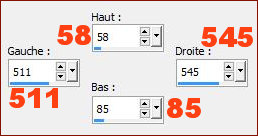
- En la paleta de Materiales, clicar en Trama, clicar sobre la imagen que acabas de seleccionar.

- Capas, Nueva capa de trama Trama
9
- Selecciones, Cargar, Cargar la selección noel-2017-selnoisette01 a partir de disco

- Herramienta, Bote de pintura
 ,
rellenar la selección con el color del Plano de fondo #FFFFFF ,
rellenar la selección con el color del Plano de fondo #FFFFFF  , Clic derecho , Clic derecho
- Selecciones, Modificar, Contraer 1
pixel
- Herramienta, Bote de pintura
 ,
rellenar la selección con el motivo que acabas de seleccionar en la paleta de materiales, Clic izquierdo. ,
rellenar la selección con el motivo que acabas de seleccionar en la paleta de materiales, Clic izquierdo.
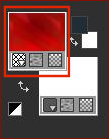
- Selecciones, Anular la selección
- Capas, Duplicar
- Efectos, Efectos de distorsion, Viento 100
% de la derecha
- Efectos, Efectos de distorsion, Ondas

- Herramienta, Selección
 (K), Cambiar las medidas Posición horiz. y Posición
vert. por las medidas de aquí abajo (K), Cambiar las medidas Posición horiz. y Posición
vert. por las medidas de aquí abajo

- Ajustar, Nitidez, Enfocar
- Capas, Organizar, Bajar, 2 veces !

- Capas, Duplicar
- Herramienta, Selección
 (K), Cambiar las medidas Posición horiz. y Posición
vert. por las medidas de aquí abajo (K), Cambiar las medidas Posición horiz. y Posición
vert. por las medidas de aquí abajo

- Capas, Fusionar, Fusionar hacia abajo
- Efectos, Efectos 3D, Sombra, 0/5/26/13,
Color#000000
 , Desmarcar Sombra en nueva capa ! , Desmarcar Sombra en nueva capa !
- Colocarse en la capa de arriba del todo, en la Trama 9
- Herramienta, Selección
 (K), Cambiar las medidas Posición horiz. y Posición
vert. por las medidas de aquí abajo (K), Cambiar las medidas Posición horiz. y Posición
vert. por las medidas de aquí abajo

- Efectos, Efectos 3D, Sombra, 0/5/26/13,
Color#000000

- Capas, Duplicar
- Imagen, Rotación libre
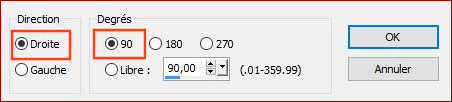
- Herramienta, Selección
 (K), Cambiar las medidas Posición horiz. y Posición
vert. por las medidas de aquí abajo (K), Cambiar las medidas Posición horiz. y Posición
vert. por las medidas de aquí abajo

- Imagen, Agregar bordes

- Imagen, Agregar bordes, Simétrico, de 1
píxel, de color #831100

- Imagen, Agregar bordes, Simétrico, de 20
píxeles, de color #FFFFFF

- Imagen, Agregar bordes, Simétrico, de 1
píxel, de color #831100

- Selecciones, Seleccionar todo
- Imagen, Agregar bordes, Simétrico, de 40
píxels, de color #FFFFFF

- Efectos, Efectos 3D, Sombra, 0/0/50/44,
Color#000000

- Selecciones, Anular la selección
- Imagen, Agregar bordes, Simétrico, de 5
pixeles, de color #831100

- Activa la imagen deco04-noel-noisette.pspimage, Edición Copiar,
Volver de nuevo al trabajo, Edición, Pegar como nueva capa Trama
2
Nota :Dejé la imagen original (de acuerdo con el tube de @nn) para permitirle cambiar el color a su gusto
- Herramienta, Selección (K)
 , Colocar como se ve en la captura- , Colocar como se ve en la captura-

- Capas, Duplicar
- Imagen, Cambiar el tamaño al 60 % (Sin marcar cambiar el tamaño a todas las capas )
- Capas, Duplicar
- Imagen, Cambiar el tamaño al 60 % (Sin marcar cambiar el tamaño a todas las capas )
- Herramienta, Selección (K)
 , Colocar las estrellas como se ve en la captura. , Colocar las estrellas como se ve en la captura.

- Firmar vuestro trabajo.
- Guardar como imagen JPG y Cambiar el tamaño si lo deseas.
-------------------------------
Espero que hayas disfrutado haciendo este tutorial ...
No dudes en contactar en caso de problema : Aquí
Si este tutorial te ha gustado , dejame un mensaje en MON LIVRE D'OR !
Gracias y hasta pronto !...
Versión de Bhyma, para la traducción.

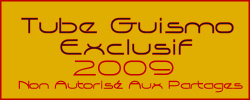
-------------------------------
Une autre version avec un tube de Thafs

Merci à Vero d'avoir bien voulu tester ce
tuto,
son site :Aquí

|